Sådan bruger du Google Chromes forbedrede privatlivsindstillinger
Google Krom Google Helt / / September 01, 2023

Udgivet
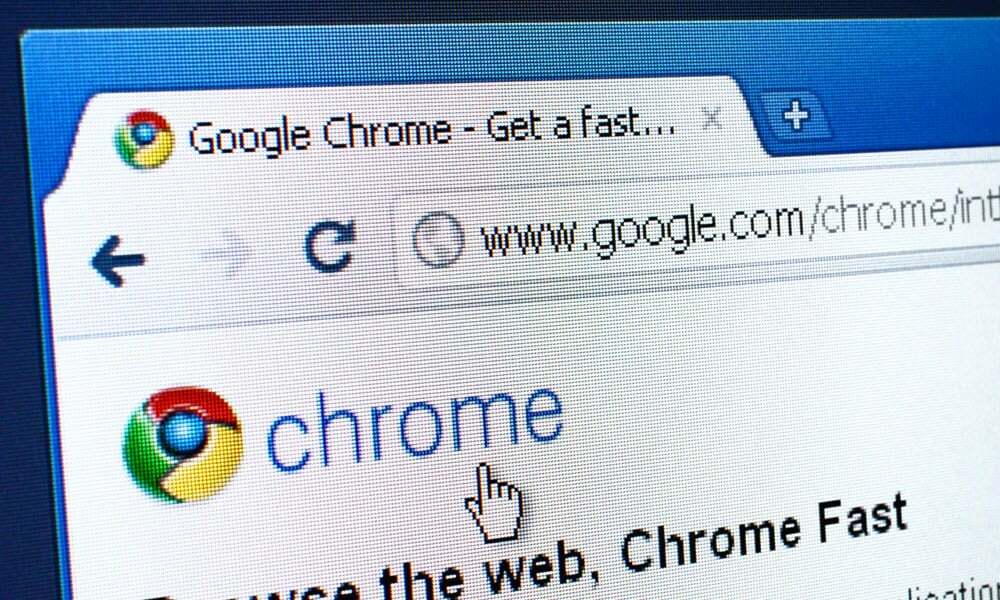
Hvis du vil begrænse annoncesporing i Chrome, kan du justere Chromes forbedrede privatlivsindstillinger. Denne guide forklarer hvordan.
Startende med Chrome version 116 inkluderer Googles browser forbedrede privatlivsindstillinger, der giver dig mulighed for at administrere annoncer og sporing.
Browseren indeholder nu en annoncebeskyttelse afsnittet i dine privatlivs- og sikkerhedsindstillinger, som du kan bruge til at kontrollere de annoncer, du ser, mens du surfer på nettet. Du kan bruge privatlivssektionen til at øge dit online privatliv.
Du kan ændre de data, du deler med annoncører, og tilpasse de annoncer, du vil se online. Vi viser dig, hvordan du bruger Google Chrome for nylig tilføjede forbedrede privatlivsindstillinger i denne vejledning.
Sådan finder du indstillinger for annoncebeskyttelse i Chrome
For at finde indstillingerne for annoncebeskyttelse, skal du køre Chrome version 116 eller højere. For at bekræfte versionen (eller opdatere den), skal du klikke på
Hvis det er nødvendigt, opdaterer Chrome til den nyeste version, og du skal genstarte browseren for at fuldføre processen.
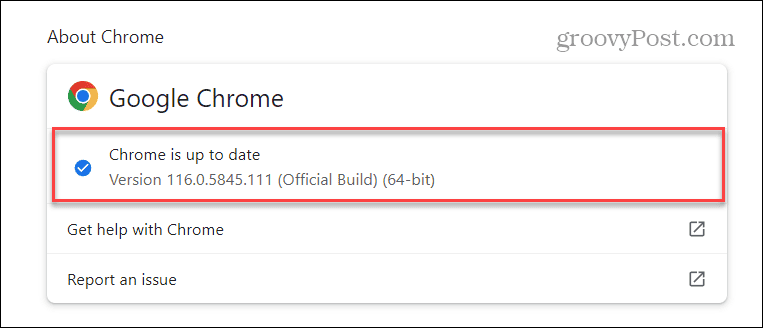
Sådan finder du indstillinger for annoncebeskyttelse i Chrome:
- Klik på menu-knap i øverste højre hjørne og vælg Indstillinger.
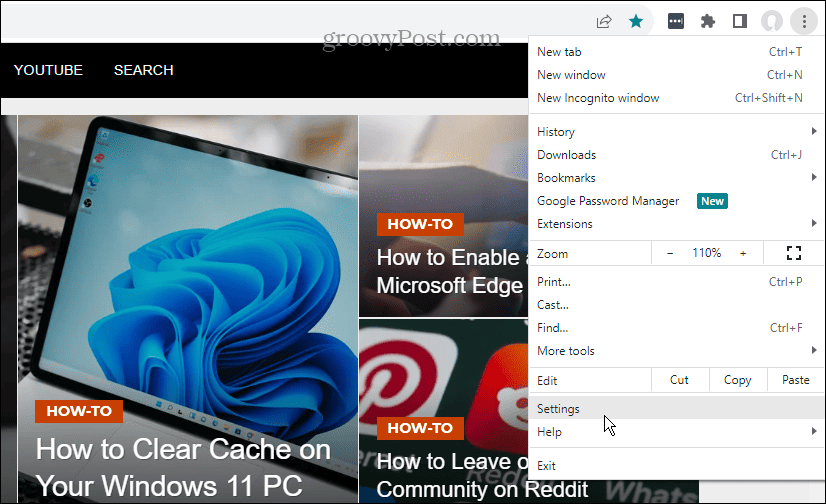
- Vælg Privatliv og sikkerhed fra venstre kolonne.
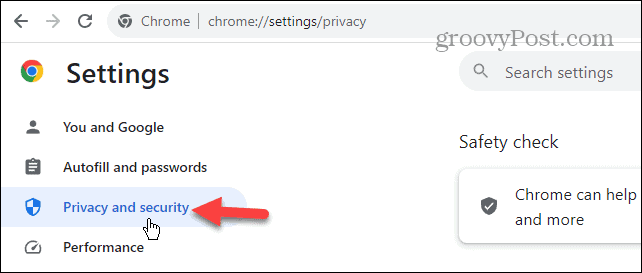
- Klik på Annoncebeskyttelse mulighed under Privatliv og sikkerhed afsnit.
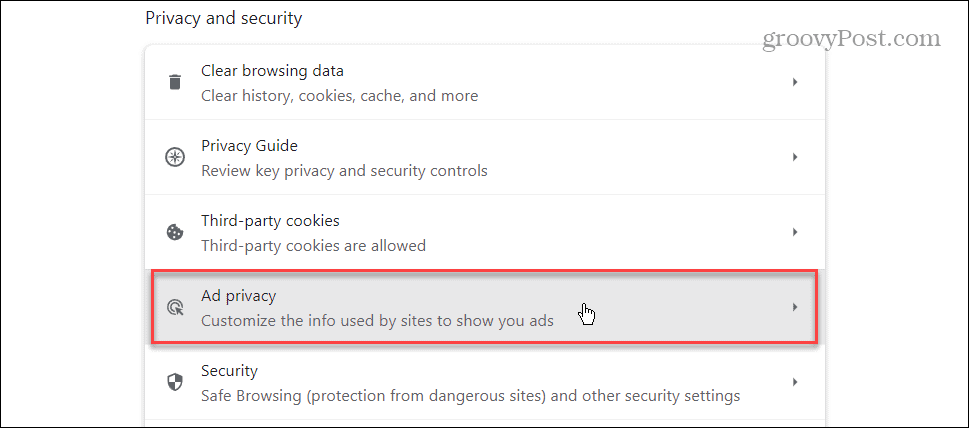
Sådan administreres indstillinger for annoncebeskyttelse i Chrome
Nu hvor du ved, hvor annoncebeskyttelsesindstillingerne er, kan du dykke ned og begynde at administrere dem.
Sådan bruger du indstillinger for annoncebeskyttelse i Google Chrome:
- Klik på Annonceemner mulighed.
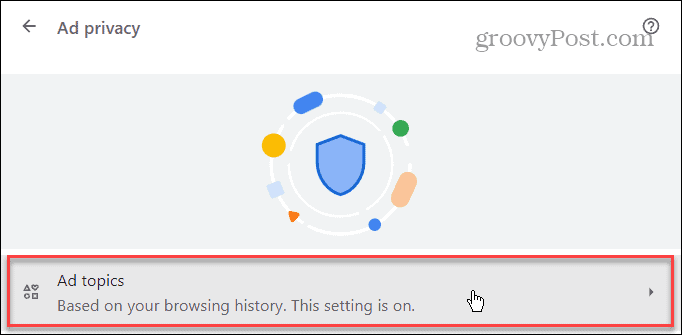
- Sluk for Annonceemner skifte for at forhindre annoncører i at få adgang til din browsingaktivitet for at tilpasse annoncer.
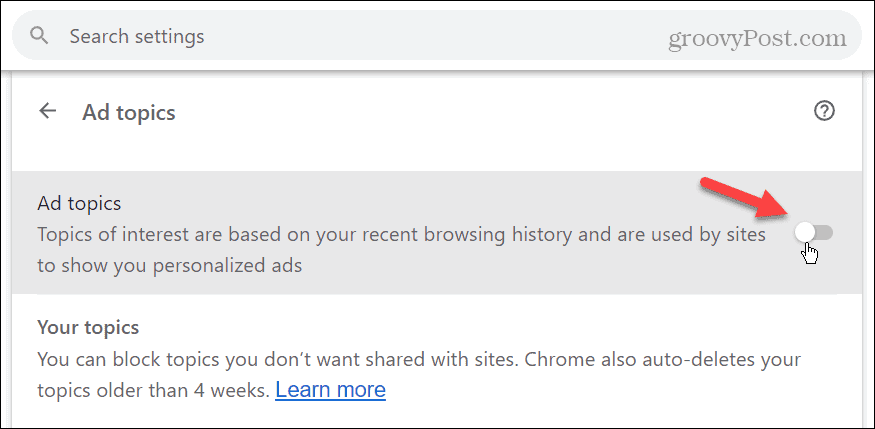
- Klik på tilbage-knappen og vælg Site-foreslåede annoncer indstilling.
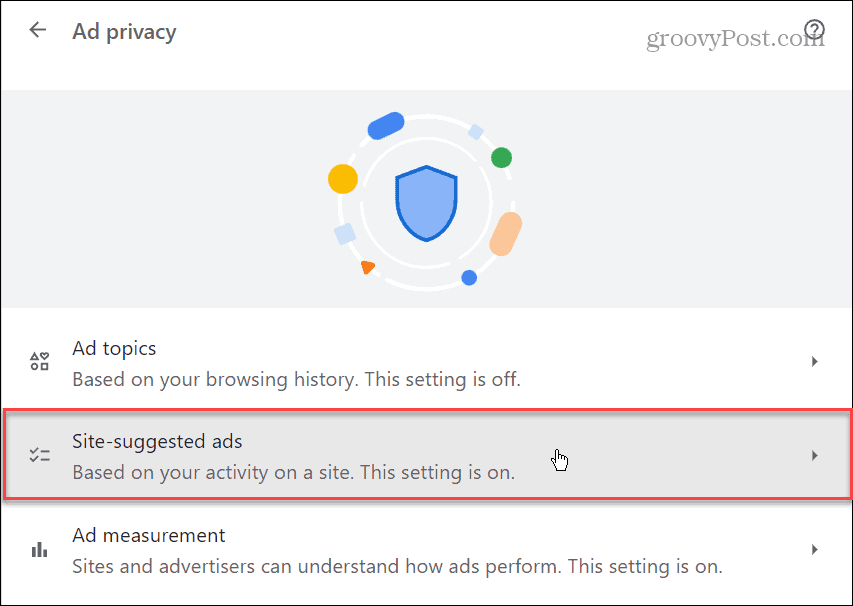
- Slå fra Site-foreslåede annoncer skifte for at forhindre annoncører i at opdage dine kunne lide websteder og målrette annoncer baseret på denne aktivitet.
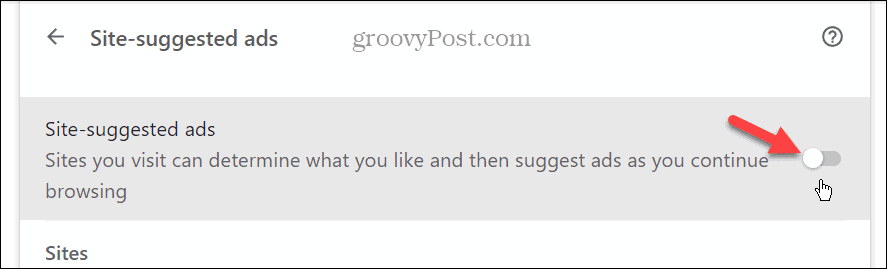
- Gå tilbage og vælg Annoncemåling mulighed.
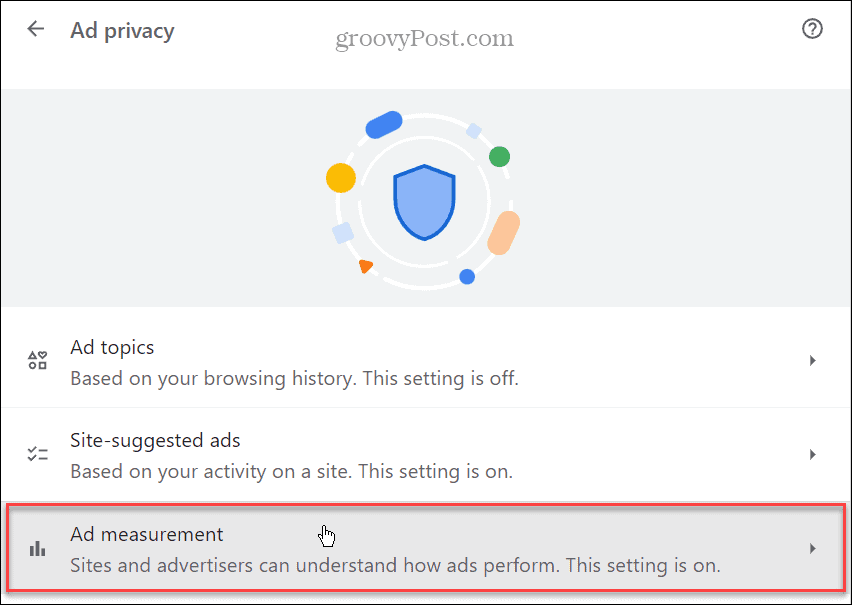
- Slå fra Annoncemåling skifte for at forhindre annoncører og andre onlinesporingsvirksomheder i at spore din hjemmesideinteraktion for at målrette annoncer baseret på den aktivitet.
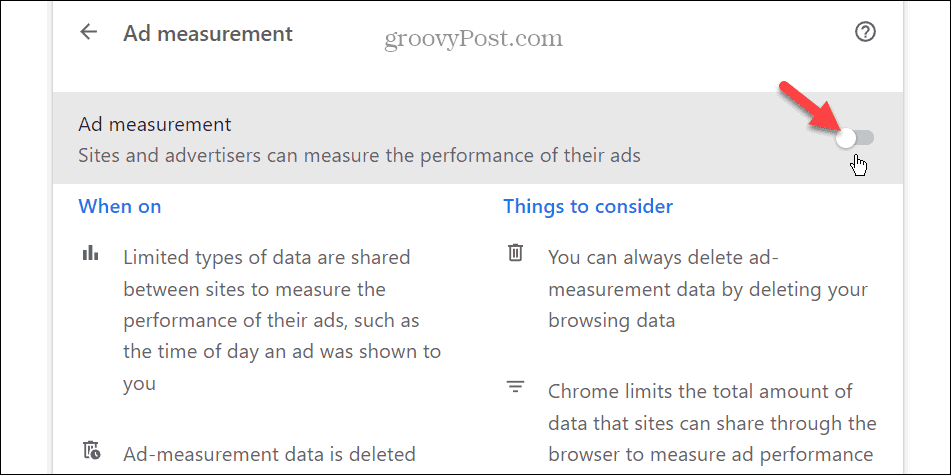
Når du har deaktiveret hver af indstillingerne, vil onlineannoncer ikke længere blive målrettet mod dig baseret på din aktivitet. Annoncer vises stadig, når du besøger websteder, men de vil ikke blive målrettet.
Det er også vigtigt at bemærke, at administration af annoncebeskyttelsesindstillingerne er specifik for den enhed, du kører Chrome på. Det ændrer ikke nogen af de annonceindstillinger, du administrerer på din Google-konto.
Hvis du ikke vil se reklamer, kan du det blokere annoncer i Chrome eller bruge en VPN at maskere din online aktivitet.
Administrer dine privatlivs- og sikkerhedsindstillinger i Chrome
De forbedrede indstillinger for beskyttelse af annoncer i Google Chrome giver dig mulighed for at administrere, hvordan annoncører og andre onlinevirksomheder sporer din onlineaktivitet. Det er ligetil at slå funktionerne til eller fra, når du ved, hvor du kan finde dem.
En anden vigtig måde at hjælpe med at administrere dit privatliv er at ryd din browserhistorik og cache fra Google Chrome-browseren. For yderligere hjælp kan du tjekke ud Chrome-udvidelser for at holde browsing sikker.
Og hvis du dirigerer din trafik gennem en proxyserver for at beskytte dig selv mod malware, så tjek hvordan bruge en proxy i Chrome.



